¿Find My iPhone(Buscar Mi iPhone) no funciona? Guía
Es innegable que Find My es útil tanto para rastrear tus dispositivos Apple como para compartir tu ubicación con tus contactos. Sin embargo, se vuelve complicado cuando Find My iPhone no funciona. Afortunadamente, cubriremos algunos problemas comunes relacionados con Find My iPhone que no funciona y desarrollaremos soluciones prácticas para ellos. Echemos un vistazo.
Problemas Comunes de Find My iPhone Que No Funciona y Soluciones
Cuando Find My iPhone no funciona, puedes encontrarte con problemas como la ubicación que no se comparte, no se actualiza, entre otros. No te preocupes; esta sección proporciona soluciones específicas para problemas concretos.
1Find My Dejó de Funcionar
¿Alguna vez has notado que después de actualizar tu iOS, Find My iPhone dejó de funcionar? Esto se debe a que la actualización a veces causa configuraciones incorrectas para Find My. Esta vez, prueba las siguientes soluciones para hacer que Find My funcione correctamente:
Activar Find My iPhone
Por defecto, la función Find My está activada. Pero si la desactivaste accidentalmente o actualizaste el sistema recientemente, Find My iPhone dejó de funcionar. Aquí te explicamos cómo activar Find My iPhone.
- Paso 1.Ve a "Configuración" y toca en tu cuenta de Apple.
- Paso 2.Selecciona "Find My."
- Paso 3.Asegúrate de que la opción "Find My iPhone" esté activada.
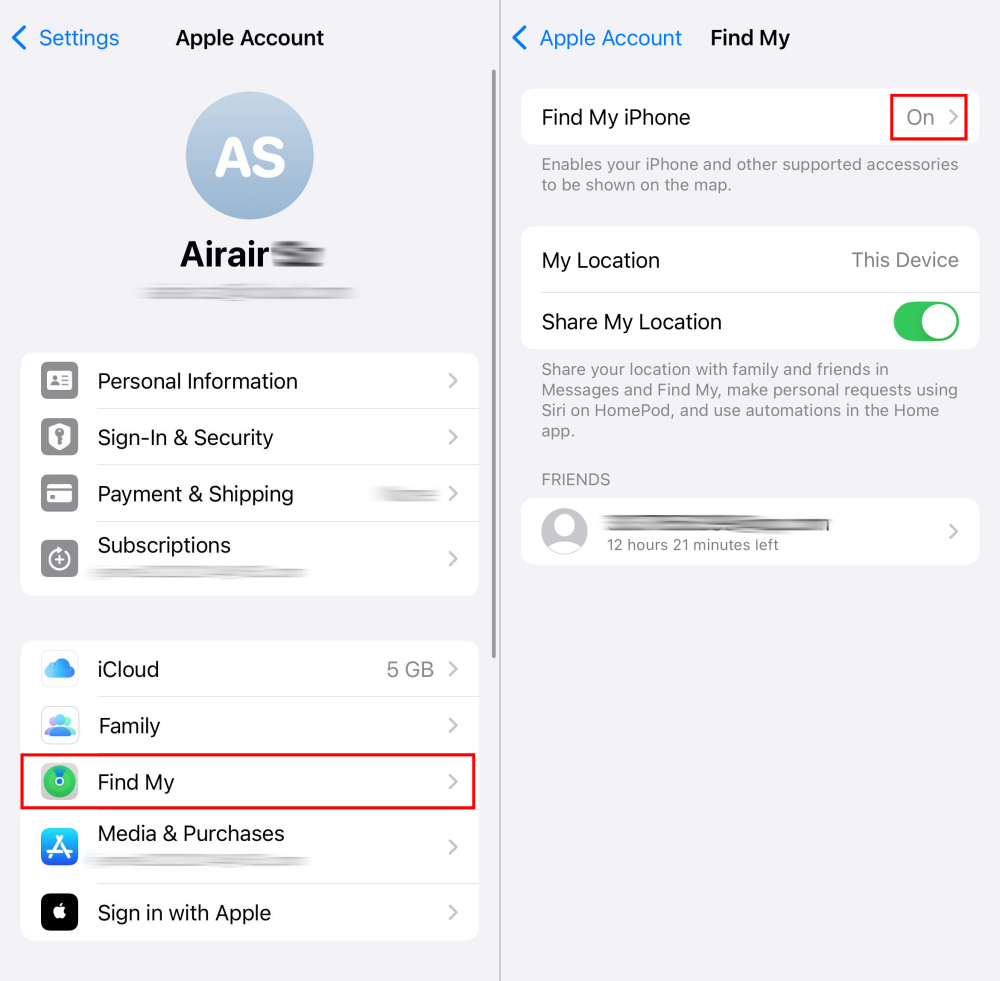
Activar Servicios de Ubicación
Cuando Find My iPhone deja de funcionar para determinar tu ubicación, puede ser un problema con el sistema de rastreo de ubicación de tu teléfono. Así que activar los servicios de ubicación es necesario.
- Paso 1.En la app de "Configuración", busca "Ubicación" y toca en ella.
- Paso 2.Asegúrate de que el interruptor de "Servicios de Ubicación" esté en verde.
- Paso 3.Desplázate hacia abajo y toca "Find My."
- Paso 4.Marca la opción "Mientras se usa la app."
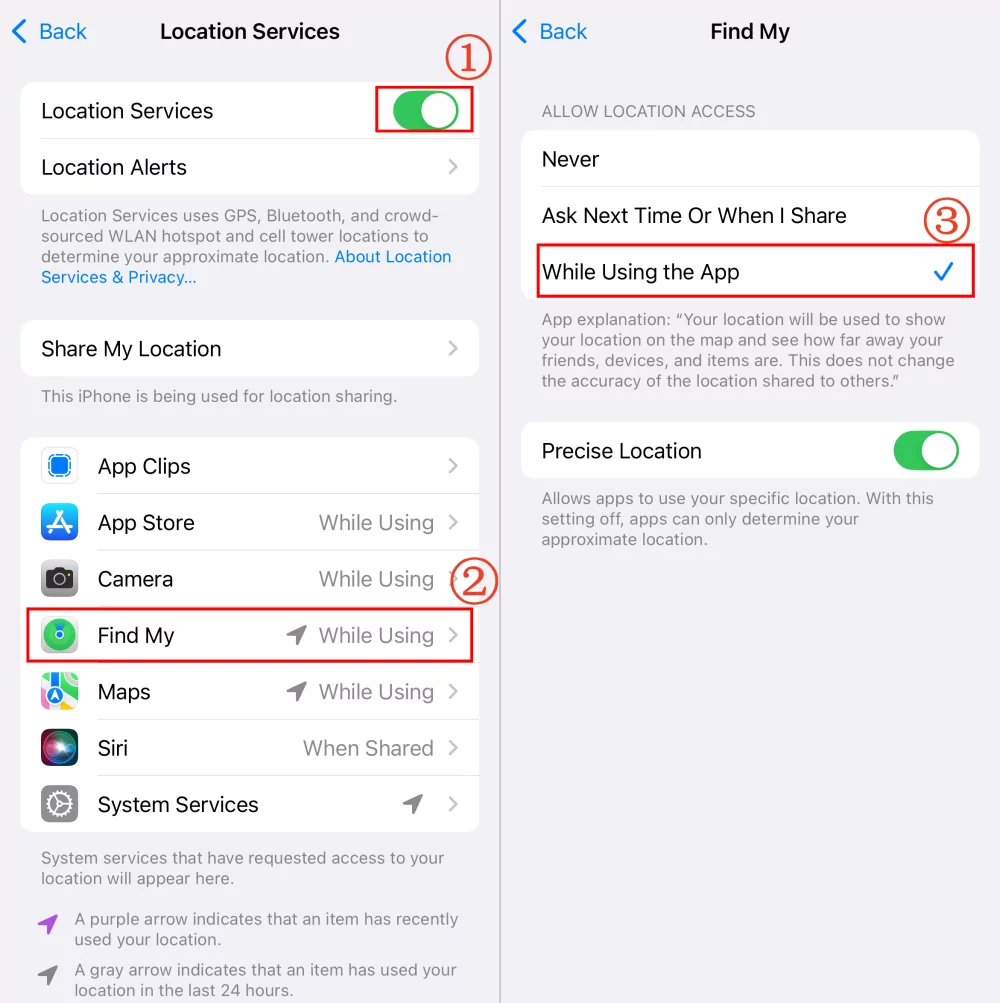
2No Se Puede Hacer Clic en Find My en Configuración
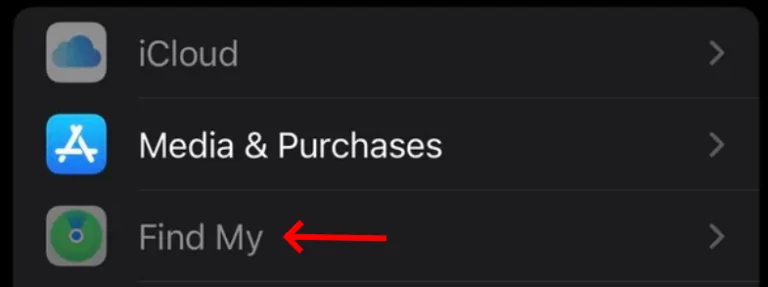
¿Estás experimentando que la opción "Find My" está en gris en Configuración y la función no funciona?
Esto se debe a que tu servicio de iCloud no está conectado con tu iPhone o a que los cambios en el servicio de ubicación están restringidos. Para solucionar esto, haz lo siguiente:
Iniciar Sesión en iCloud
- Si no has iniciado sesión, simplemente abre "Configuración" y luego toca en "Iniciar sesión en tu iPhone."
- Si ya has iniciado sesión, toca en tu nombre en la app de "Configuración." Selecciona "Cerrar sesión" para cerrar sesión en iCloud por completo. Luego, inicia sesión nuevamente.
Permitir Cambios en los Servicios de Ubicación
Cuando aplicas restricciones en los cambios de configuración de ubicación, tampoco puedes hacer clic en o iniciar sesión en Find My en Configuración. Aquí te explicamos cómo volver a ponerlo en funcionamiento.
- Paso 1.Ve a "Configuración" y busca "Contenido."
- Paso 2.Toca en "Restricciones de Contenido y Privacidad."
- Paso 3.Selecciona "Servicios de Ubicación" y elige "Permitir Cambios."
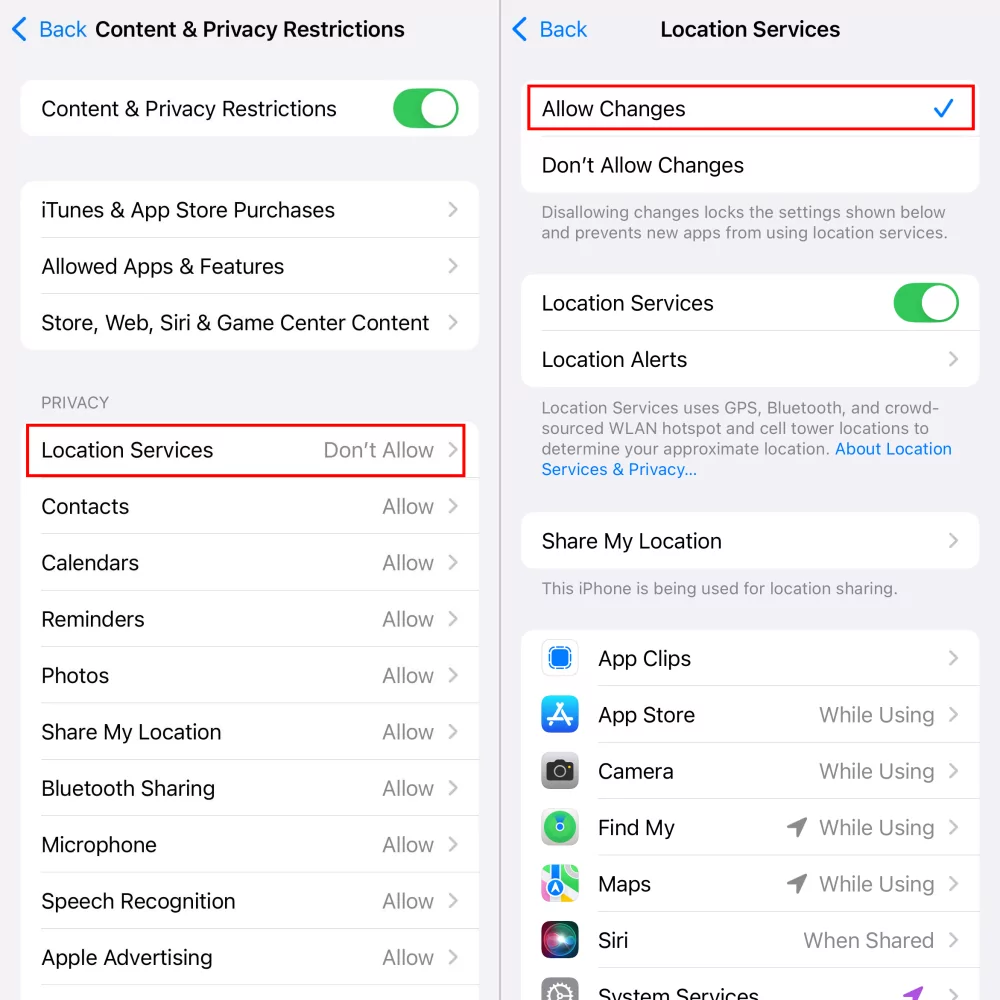
3Ubicación No Se Comparte
Al investigar sobre el tema "Find My iPhone que no funciona", muchos usuarios se quejaron de que no podían compartir su ubicación en Find My. Este problema podría deberse al propio iPhone o a configuraciones incorrectas, y puedes resolverlo de la siguiente manera:
Activar Find My Network
De hecho, también me encontré con este problema cuando mi iPhone 14 no podía compartir ubicación con mi iPhone 11. Pero la situación cambió después de que activé Find My Network. Y esta solución fue compartida por un usuario de Apple que resolvió este problema. Aquí te explicamos cómo solucionar Find My iPhone que no comparte ubicación:
- Paso 1.Abre "Configuración" > Apple ID > "Find My." Asegúrate de que "Compartir Mi Ubicación" esté activado.
- Paso 2.Toca en "Find My iPhone" para activar "Find My Network."
- Paso 3.Luego, reinicia tu iPhone. Podrás compartir tu ubicación con otros.
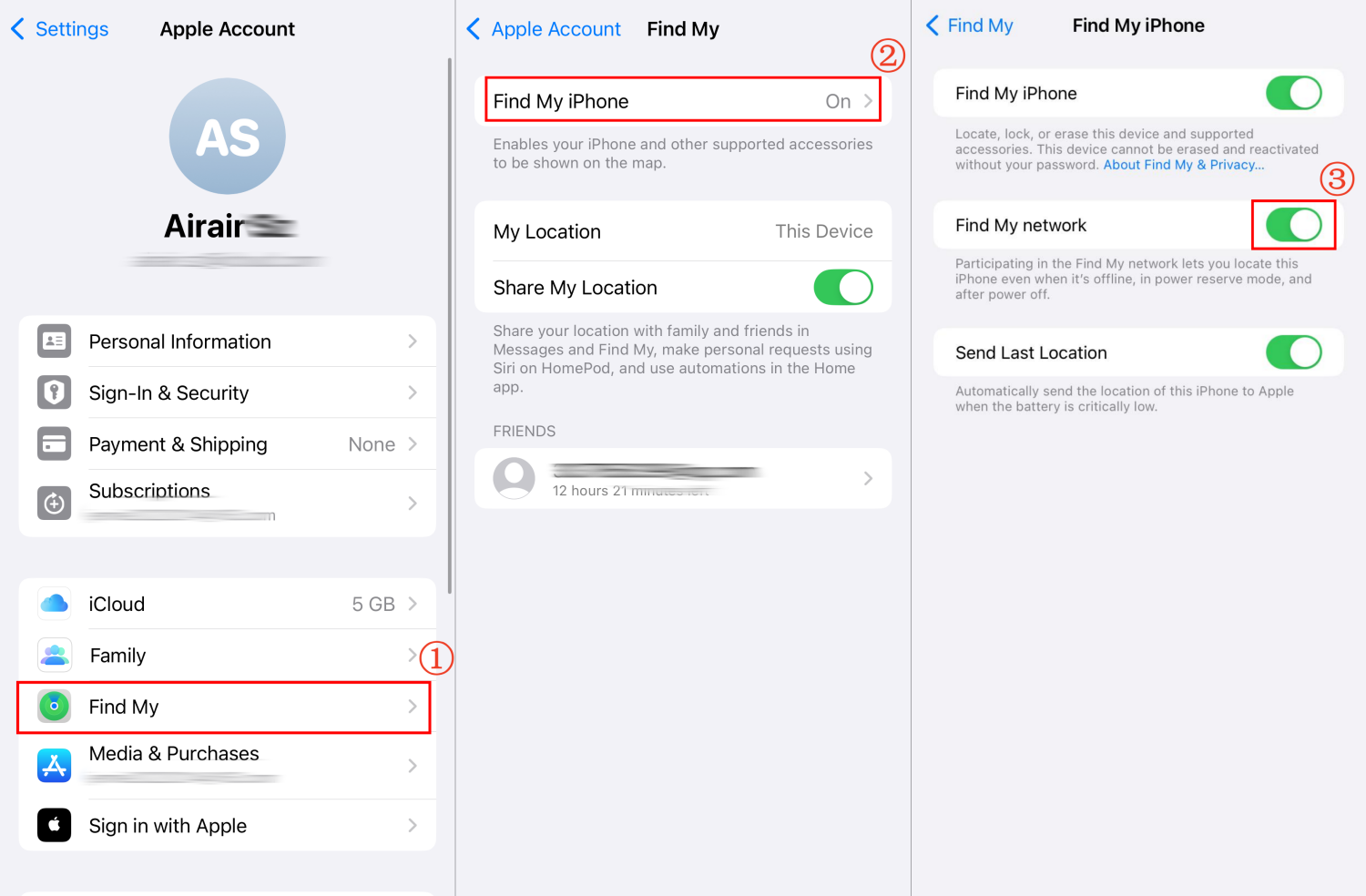
Verificar Configuración de Compartir en Familia
Si no puedes ver los dispositivos de tu familia en la pestaña "Dispositivos" de Find My o la ubicación de tu dispositivo actual no se puede compartir, es mejor corregir el uso compartido en familia con los pasos a continuación.
- Paso 1.Toca en tu Apple ID en "Configur ación" del iPhone.
- Paso 2.Ve a "Compartir en Familia" y luego "Compartir Ubicación."
- Paso 3.Elige un miembro de la familia para compartir tu ubicación.
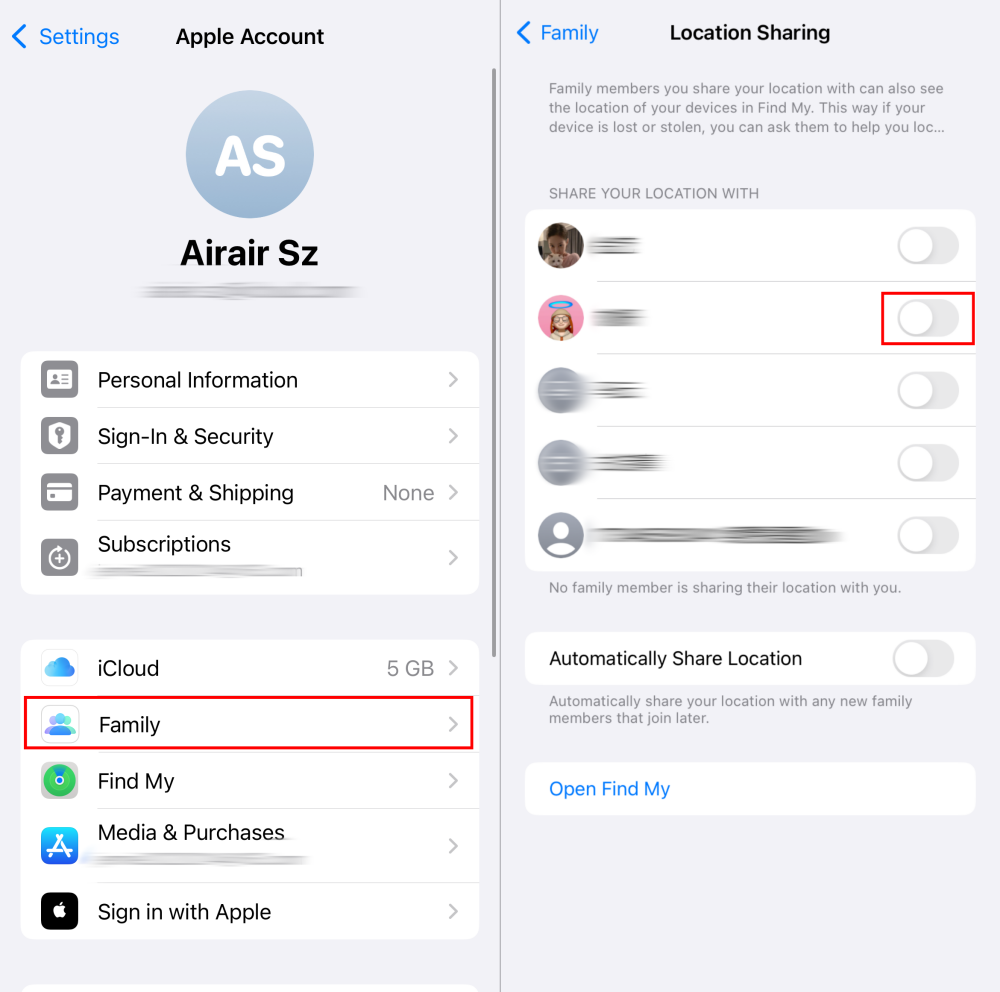
4Ubicación No Se Actualiza
Cuando Find My no funciona, el hecho de que Find My iPhone no actualice la ubicación es común. Esto ocurre cuando estás conectado a una red inalámbrica débil, alguien dejó de compartir la ubicación o el dispositivo estaba fuera de línea, etc. Para solucionarlo, sigue los pasos a continuación:
Reconectar la Red
Find My iPhone no actualiza la ubicación principalmente debido a estar fuera del alcance de WiFi, haber activado el Modo Avión o haber desactivado las redes celulares. Sin una conexión a Internet estable, Find My no puede determinar la ubicación. Por lo tanto, para resolver esto, lo mejor sería conectarse a una red WiFi fuerte o asegurar la conexión celular para Find My iPhone.
Activar Compartir Ubicación en el Dispositivo de Destino
Para ver la ubicación actualizada y en vivo de tu dispositivo o el de tu amigo en Find My, debes verificar si la configuración de compartir ubicación para Find My está activada en el dispositivo de destino.
Para tu propio dispositivo, ve a verificar la Configuración de Compartir en Familia para asegurarte de que esté compartiendo la ubicación contigo.
Para el dispositivo de tu amigo, abre "Configuración" > Apple ID > "Find My." Luego, activa "Compartir Mi Ubicación."
Asegurarse de que el Dispositivo de Destino Esté Encendido
Cuando el dispositivo de destino está apagado, y al mismo tiempo, no activó "Find My Network", solo puedes ver la última ubicación en lugar de la ubicación actualizada. Por lo tanto, para evitar que Find My iPhone no actualice su ubicación, asegúrate de que el dispositivo de destino esté en línea.
Pasos Generales para Solucionar Find My iPhone Que No Funciona
En caso de que el problema de que Find My no funcione persista, los siguientes métodos comunes pueden solucionarlo. Ten en cuenta que la tasa de éxito de estos métodos generales no es tan alta como la de los anteriores.
Descargar la App Find My
Este método proviene de una solución exitosa compartida por un usuario de Apple en la Comunidad de Apple.
- Paso 1.Ve a "General" > "Almacenamiento del iPhone."
- Paso 2.Desplázate hacia abajo y toca en "Find My."
- Paso 3.Elige "Descargar App."
- Paso 4.Toca en "Reinstalar Find My" y ábrela para ver si el problema de Find My iPhone que no funciona persiste.
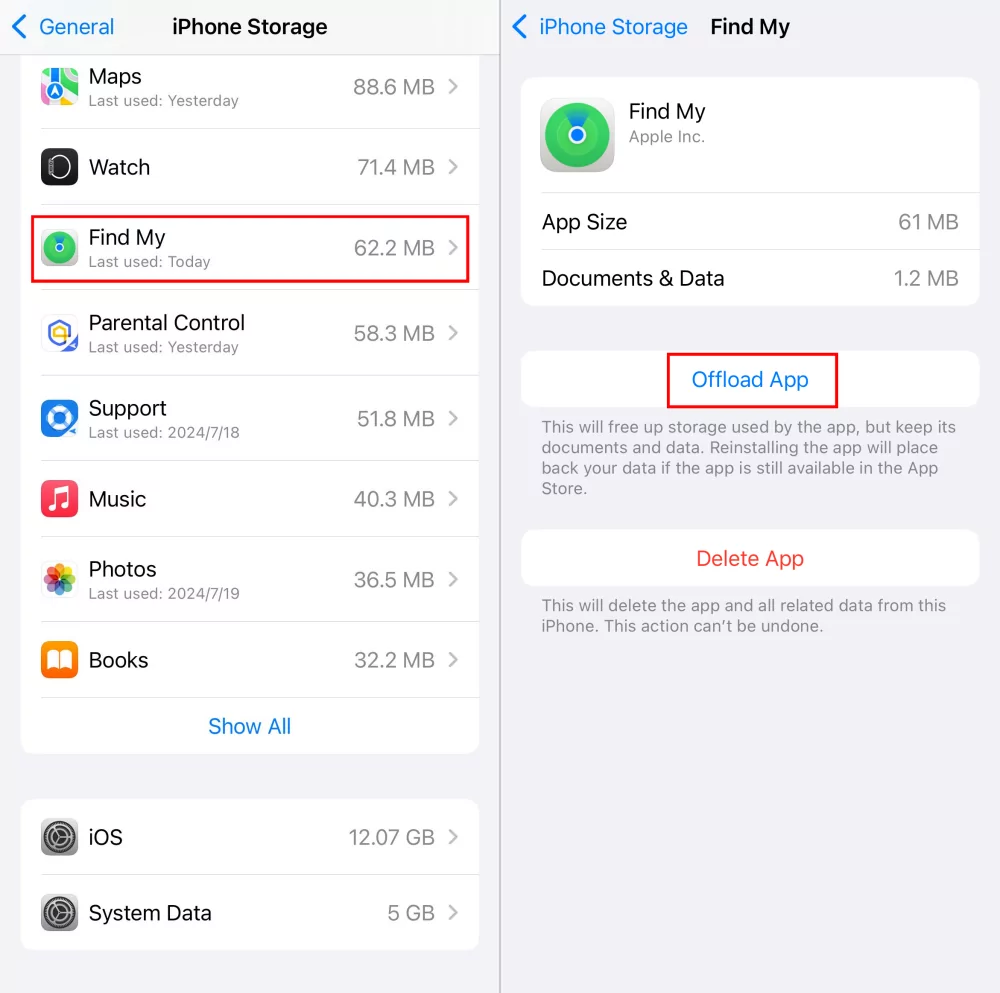
Actualizar Tu iPhone
Cuando trabajas con Find My, es esencial usar el iOS o iPhone más reciente. Muchas personas pasan por alto esto, incluida yo. Por lo tanto, al compartir la ubicación, asegúrate de que los modelos o versiones de los dos teléfonos no sean demasiado diferentes. Para actualizar el iOS:
- Paso 1.Abre "Configuración" y luego "General."
- Paso 2.Selecciona "Actualización de Software."
- Paso 3.Si la última versión está disponible, toca "Actualizar Ahora."
Reiniciar Tu Dispositivo
Reiniciar tu iPhone puede solucionar este problema si fue causado por fallos temporales. Ahora, mantén presionados los botones de encendido y volumen arriba en tu iPhone. Desliza hacia la derecha para apagar y luego presiona el botón de encendido para reiniciarlo.
Contactar con el Soporte de Apple
Si los pasos anteriores no tienen éxito, contacta con el Soporte de Apple para obtener asistencia especializada lo antes posible. Ellos pueden guiarte a través de pasos de solución de problemas más avanzados y ayudar a identificar cualquier problema subyacente.
Mejor Alternativa a Find My Cuando No Funciona
Bueno, si las soluciones anteriores no solucionan el problema de que Find My no funciona en tu iPhone, el problema podría estar en la propia app Find My. Entonces, ¿por qué no dejar de usar Find My?
Con aplicaciones de terceros como AirDroid Family Locator, también puedes ver la ubicación de tus familiares con la información de su dispositivo en tiempo real. Además, no solo admite la vinculación de hasta 10 dispositivos, sino que también te permite verificar el historial de ubicaciones. Ahora, pruébalo cuando Find My no funcione:
- Paso 1.Instala AirDroid Parental Control en tu teléfono e inicia sesión. O ve a su panel web.
- Paso 2.Sigue las indicaciones para vincular los dispositivos de tus familiares.
- Paso 3.Toca en el ícono de "ubicación" y podrás ver dónde está el dispositivo de tu familiar.
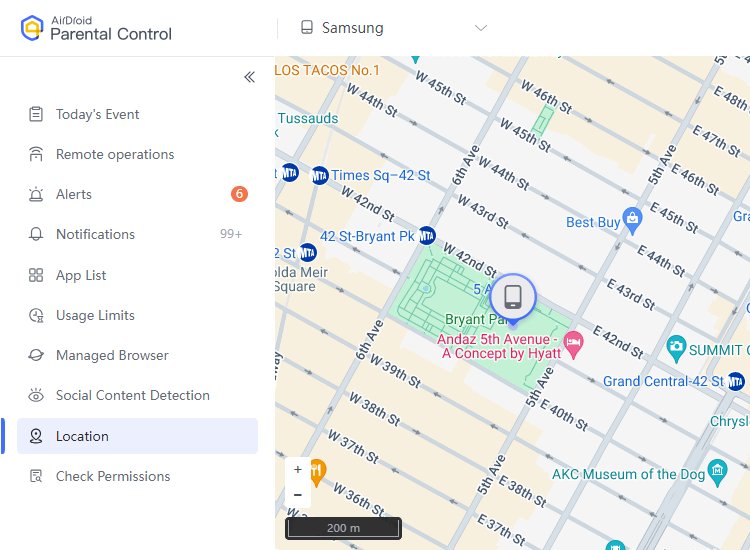
Conclusión
Al leer hasta aquí, espero que hayas resuelto el problema de que Find My no funciona. Basándonos en los problemas comunes de Find My, hemos discutido y compartido las soluciones específicas y consejos generales de solución de problemas arriba. Si Find My aún no funciona, intenta contactar con el Soporte de Apple o usar AirDroid Family Locator también puede ser útil.
Preguntas Frecuentes sobre Find My iPhone que No Funciona











Deja una respuesta.